Kun Wi-Fi-yhteyttä ei ole tai haluat vain välttää yhteydenpidon julkiseen / vakuudettomaan Wi-Fi-verkkoon , Wi-Fi-yhteyden jakaminen puhelimesta kannettavaan tietokoneeseen on todellinen kauppa.
Jos haluat kuitenkin kokeilla tätä, on tärkeää olla tietoinen siitä, että Internet -yhteyden jakaminen puhelimesta kannettavaan tietokoneeseen käyttää tietosuunnitelmaa . Joskus meillä on kuitenkin vain oltava Internet -yhteys kannettavalla tietokoneellamme kustannuksista riippumatta.
Seuraavissa kappaleissa aiomme selittää, kuinka jakaa Wi-Fi-yhteys puhelimesta kannettavaan tietokoneeseen ja antaa sinulle myös joitain vinkkejä Wi-Fi: n turvaamiseksi tällaisissa tapauksissa ja muissa.
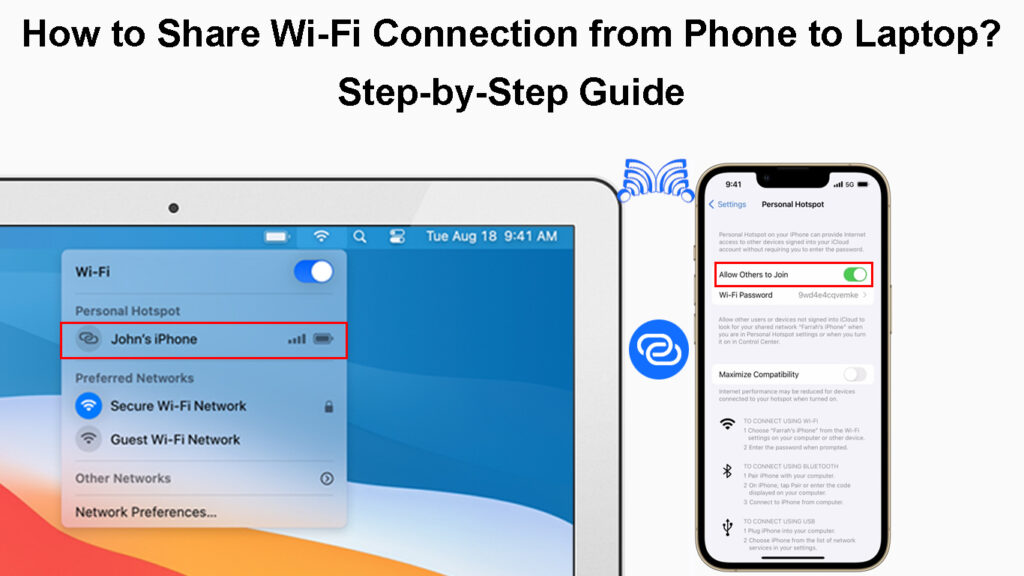
Kuinka jakaa yhteys puhelimesta?
Nämä ovat parhaat tavat jakaa Internet -yhteys puhelimesta kannettavaan tietokoneeseen.
Jaa yhteys Wi-Fi: n kautta
IPhone - Jos käytät iPhonea, avaa se ja napauta asetuskuvaketta. Napauta nyt mobiilitiedot aktivoidaksesi mobiili -Internet -yhteyden. Napauta kytkentä päälle/pois -painiketta mobiilitietojen vieressä.
Napauta nyt henkilökohtaista hotspotia. Napauta vieressä olevaa vaihto -painiketta, jotta muut voivat liittyä.
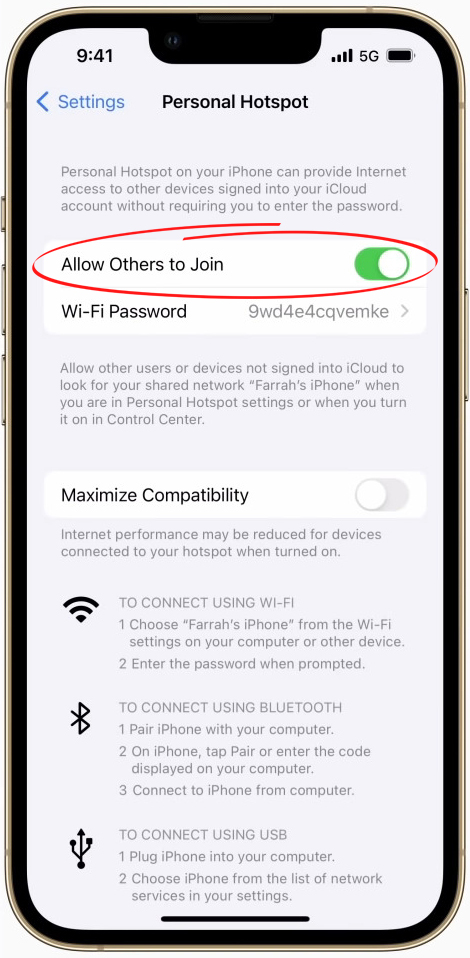
Wi-Fi-salasanakenttä tulee aktiiviseksi, joten kirjoita langaton salasana tähän.
Voit kytkeä kannettavan tietokoneen nyt, etsi vain iPhone tai mukautettu verkon nimi käytettävissä olevien langattomien verkkojen luettelosta.
Kuinka luoda ja käyttää henkilökohtaista hotspotia iPhonessa
Android - Androidilla prosessi on melkein sama. Ota datayhteys käyttöön. Napsauta asetuksia ja napauta sitten yhteyksiä.
Löydä ja napauta mobiililaitteita ja kiinnitystä.
Napauta Mobile HotSpot -vaihteistoa päälle/pois -painiketta. Ilmoitus hyppää ulos sanomalla, että sammuta Wi-Fi? Valitse sammuta.
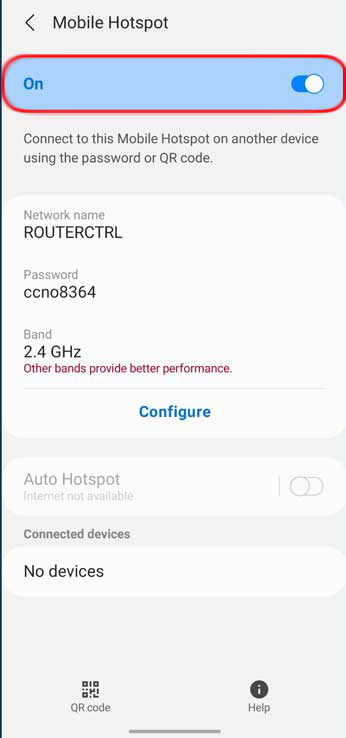
Suojaaksesi verkon napsauttamalla mobiili hotspot uudelleen ja napsauta verkon nimeä määrittääksesi mukautetun verkon nimen ja napauta salasana suojataksesi langatonta verkkoa myös salasanalla.
Kuinka asentaa ja käyttää mobiili hotspotia Android -puhelimellasi
Jaa yhteys Bluetoothin kautta
Jos haluat jakaa puhelimesi Internet -yhteyden Bluetoothin kautta, sinun on ensin paritettava laitteet.
Ensinnäkin meidän on paritettava älypuhelimemme kannettavan tietokoneen kanssa.
IPhone - Avaa iPhone ja napauta asetuskuvaketta. Napauta nyt Bluetooth ja sitten Bluetooth -liukusäätimen painiketta aktivoidaksesi sen.
Kuinka jakaa Internet -yhteys iPhonesta MacBookiin Bluetoothin jakamisen kautta
Android - pyyhkäise alas aloitusnäytöstä ja pidä Bluetooth -kuvaketta painamalla Bluetooth -asetuksia. Aktivoi Bluetooth siellä.
Napsauta nyt Windows -kannettavassa tietokoneessasi Käynnistä -painiketta ja hakupalkin tyyppisessä Bluetoothissa. Napsauta Bluetooth- ja muita laitteiden asetuksia, kun se näkyy hakutuloksena. Napsauta Lisää laite ja napsauta sitten Bluetooth.
Palaa takaisin älypuhelimiin Bluetooth -osaan ja näet kannettavien tietokoneiden nimen. Napauta sitä. Näet Windows -laitteen? Ilmoitusviesti. Napauta Salli ja näet viestin, joka sanoo, että älypuhelimellasi ja yhteys on kytketty Windowsissa.
Suositeltu lukeminen:
- Kuinka korjata tabletti, joka ei ole kytketty Wi-Fi: hen? (Vianmääritysopas)
- Kuinka kirjautua sisään Wi-Fi-verkkoon iPhonessa? (Vaiheittainen opas)
- Kuinka tehdä oma Wi-Fi-verkko puhelimellasi? (Selitetty)
Napsauta nyt Bluetooth-kuvaketta Windows-tehtäväpalkissa ja valitse Liity henkilökohtaiseen alueverkkoon. Napsauta uudessa ikkunassa iPhone-kuvaketta hiiren kakkospainikkeella ja valitse Connect -sovellus> Access Point -sovelluksella. Sinun pitäisi nähdä yhteys onnistuneen viestin.
Nyt voit käyttää iPhone- tai Android -puhelimia Internet -yhteyttä Bluetoothista.
Huomaa: Jos olet Android -käyttäjä, jotkut vaiheet ovat hiukan erilaisia käyttämäsi älypuhelinbrändistä ja mallista riippuen, mutta rajuja eroja ei pitäisi olla ja löydät helposti haluamasi asetukset.
Internet -yhteyden jakaminen Android -puhelimesta Windows 10 -tietokoneellesi Bluetoothin jakamisen kautta
Jaa yhteys USB -kaapeliin
IPhone -jakamaan puhelimien yhteys kannettavaan tietokoneeseen USB -kaapelilla, sinun on aktivoitava mobiili hotspot, kuten yllä on kuvattu. Kytke kannettava tietokone ja iPhone USB -latauskaapelin kanssa.
Internet -yhteyden jakaminen iPhonesta MacBookiin USB -kaapelin kautta (USB -kiinnitys)
Android - Ota datayhteys käyttöön. Kytke kannettava tietokone ja Android -puhelin USB -kaapeliin. Pyyhkäise alas aloitusnäytön yläreunasta ja pidä hotspot -kuvaketta painamalla hotspot -asetuksia. Aktivoi USB -kytkentä ja kannettavan tietokoneen tulisi tunnistaa yhteys.
Internet -yhteyden jakaminen Android -puhelimesta Windows -tietokoneeseen USB -kaapelin kautta (USB -kytkentä)
Kuinka kytkeä kannettava tietokone puhelimiin Wi-Fi?
Tämä vaihe on hiukan erilainen riippuen käytetyn jakamisen tyypistä.
Wi-Fi-kiinnitys-Jos käytät Wi-Fi-kiinnitystä jakamaan puhelimesi Internet-yhteys, napsauta sitten Wi-Fi-kuvaketta tehtäväpalkissa ja sitten nuolta Wi-Fi-kuvakkeen (Windows 11) vieressä.
Löydä puhelimesi käytettävissä olevien verkkojen luettelosta ja napsauta sitä. Kirjoita määrittämäsi langaton salasana ja napsauta Connect. Kannettava tietokone on nyt yhteydessä.
Bluetooth -kytkentä - Kun aktivoit Bluetooth -kytkentämyyden, on tärkeää yhdistää laitteet ensin Bluetoothin yli.
Sen jälkeen sinun tulee napsauttaa hiiren kakkospainikkeella tehtäväpalkissa olevaa Bluetooth-kuvaketta ja valita Liity henkilökohtaiseen alueverkkoon. Napsauta sitten hiiren kakkospainikkeella iPhone-kuvaketta ja valitse Connect -sovellus> Tapmentopisteen avulla. Näet verkkokuvakkeen muuttuvan.
USB -kytkentä - Kun tietokoneesi kiinnitetään USB -kytkemisen USB -kytkentä. Katso tehtäväpalkin verkkokuvaketta, sen pitäisi muuttua, kun olet yhteydessä.
Ylimääräiset vinkit
- Jotkut operaattorit veloittavat ylimääräistä, kun käytät kiinnitystä, joten on viisasta tarkistaa tämä ensin operaattorillasi.
- Muista sammuttaa hotspot, kun et enää tarvitse sitä.
- Jotkut puhelimet voivat poistaa hotspotin käytöstä, kun siihen ei ole kytkettyjä laitteita. Tarkista, tukeeko puhelimesi tätä vaihtoehtoa.
- Suojaa hotspot aina salasanalla. Tee siitä ikimuistoinen, mutta vaikea arvata.
- Jos haluat, voit muuttaa verkon nimen jotain henkilökohtaisempaa. Oletuksena poistuminen voi johtaa useisiin tuloksiin, joilla on sama nimi, joten sinulla olisi vaikeuksia löytää kumpi on sinun. Jos haluat muuttaa verkon nimeä iPhonessa, napsauttamalla Asetukset -kuvaketta ja siirry sitten Yleisesti ja napauta noin. Napauta nimikenttää ja voit muuttaa sieltä iPhonen nimeä. Tämä nimi näkyy käytettävissä olevien verkkojen nimessä, kun aktivoit henkilökohtaisen hotspot -ominaisuuden.
- Puhelimen hotspotin käyttöönotto tyhjentää akun paljon tavallista nopeammin, joten pidä tämä mielessä. Jos mahdollista, kytke puhelimesi laturiin.
Viimeiset sanat
Toivomme, että nyt on selvää, kuinka jakaa Wi-Fi-yhteys puhelimesta kannettavaan tietokoneeseen riippumatta siitä, käytätkö iPhonea vai Android-puhelinta. Valitse vain parhaiten sopiva menetelmä, ja sinulla pitäisi olla täysin toimiva ja vakaa Internet -yhteys kannettavassa tietokoneessa.
Mitä edellä tarjotuihin vinkkiin, on sinun tehtäväsi, haluatko soveltaa joitain niistä vai ei. Olemme yrittäneet tarjota vain sinulle tärkeitä ja laitteidesi turvallisuutta.
